Cet article explique comment activer ou désactiver la touche de verrouillage des majuscules dans Windows 11.
Lorsqu’elle est enfoncée, la touche verrouillage des majuscules de votre clavier transforme toutes les lettres en majuscules. Malheureusement, la touche de verrouillage des majuscules peut également amener les gens à taper incorrectement leurs mots de passe ou à saisir des données de manière incorrecte lorsqu’ils sont enfoncés par erreur ou sans le savoir.
Si vous utilisez sans le savoir la touche de verrouillage des majuscules et que cela vous cause trop de problèmes, les étapes ci-dessous vous montre comment le désactiver.
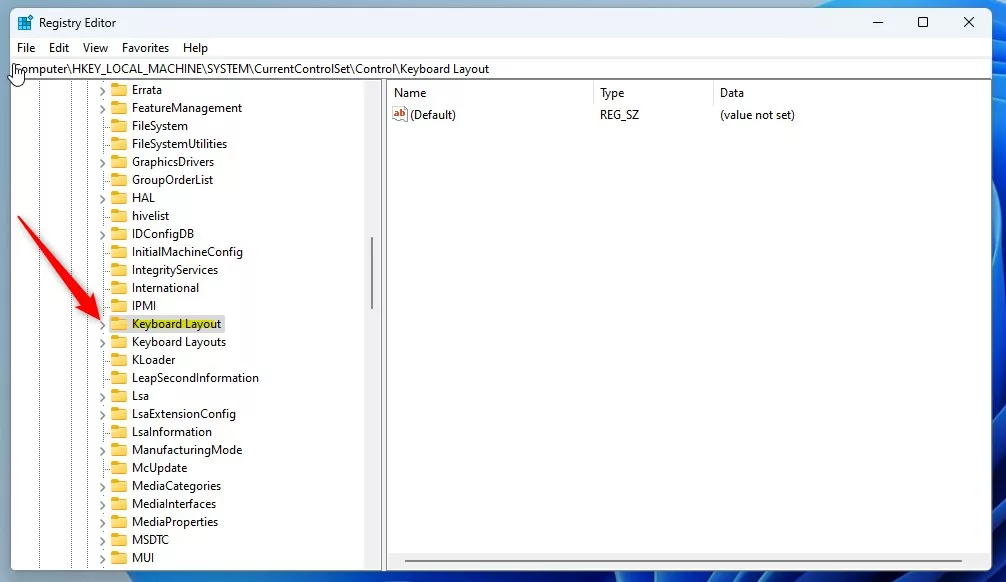
Même lorsque la touche de verrouillage des majuscules est désactivée, les utilisateurs peuvent toujours appuyer sur la touche Maj et appuyer sur une lettre pour mettre en majuscule it.
Activez ou désactivez la touche de verrouillage des majuscules via l’éditeur de registre Windows
Comme mentionné ci-dessus, Windows vous permet d’activer ou de désactiver la touche de verrouillage des majuscules via l’éditeur de registre.
Voici comment procéder.
Une autre façon d’activer ou de désactiver la fonction de lecture automatique dans Windows consiste à utiliser l’éditeur de registre Windows.
Tout d’abord, ouvrez le registre Windows , et naviguez jusqu’au chemin de la clé du dossier faible.
HKEY_LOCAL_MACHINE\SYSTEM\CurrentControlSet\Control\Keyboard Layout
Si vous ne voyez pas la touche de dossier Keyboard Layout , faites un clic droit sur Control clé, puis créez les dossiers de sous-clé (Keyboard Layout).
Windows active ou désactive les majuscules clé de verouillage.
Cliquez avec le bouton droit de la souris sur le volet droit de la clé du dossier Disposition du clavier et sélectionnez Nouveau-> Binaire Valeur. Ensuite, saisissez un nouvel élément nommé Scancode Map.
Double-cliquez sur le nouveau nom de l’élément (Scancode Map) et saisissez les Données de valeur :
Par défaut(supprimer)=La touche de verrouillage des majuscules est activée. Désactiver le verrouillage des majuscules : 00,00,00,00,00,00,00,00,02,00,00,00,00,00,3a,00,00,00, 00,00 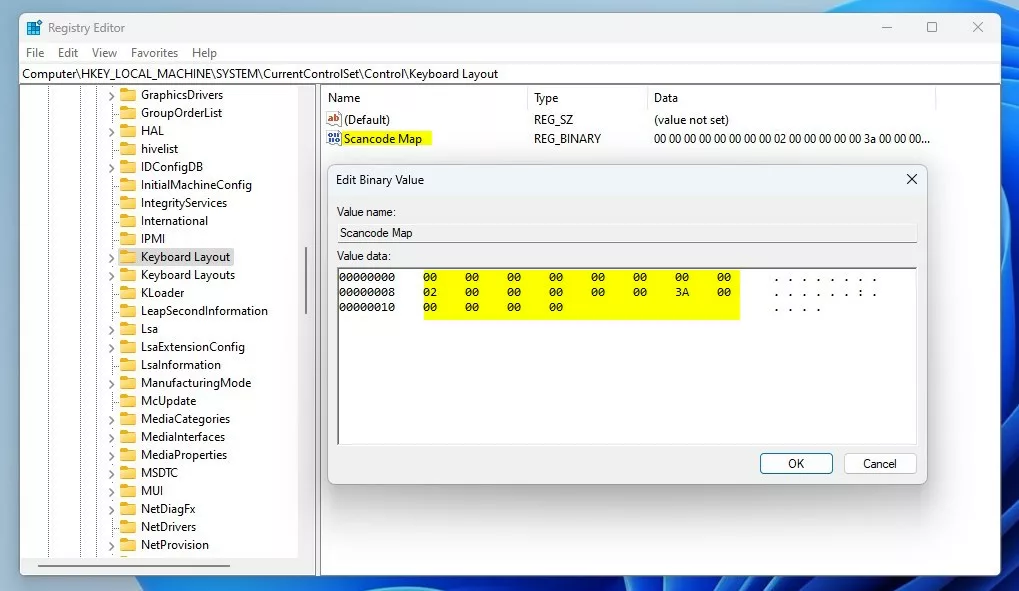 Windows active ou désactive le verrouillage des majuscules.
Windows active ou désactive le verrouillage des majuscules.
Enregistrez vos modifications et redémarrez votre ordinateur.
Ça devrait suffire !
Conclusion :
Ce message vous a montré comment activer ou désactiver la touche de verrouillage des majuscules dans Windows 11. Si vous trouvez des erreurs ci-dessus ou si vous avez quelque chose à ajouter, veuillez utiliser le formulaire de commentaire ci-dessous.
